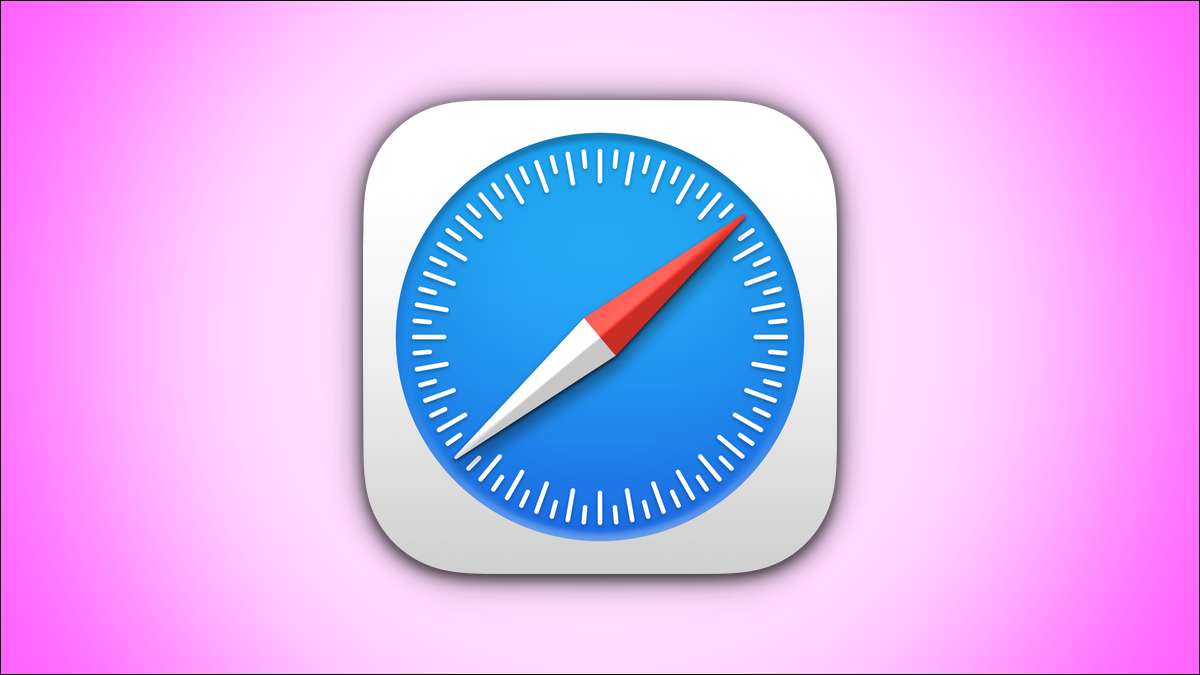
คุณกำลังครอบงำด้วยจำนวนแท็บที่คุณเปิดใน Safari หรือไม่? การใช้ "กลุ่มแท็บ" ที่มาถึงด้วย iOS 15 และ iPados 15 คุณสามารถจัดระเบียบพวกเขาเพื่อให้เบราว์เซอร์ของคุณยังคงดีและเป็นระเบียบ
คล้ายกับวิธีที่กลุ่มแท็บทำงาน Google Chrome และ Microsoft Edge คุณสามารถจัดกลุ่มหลายแท็บด้วยกันและให้ป้ายกำกับ สิ่งนี้ช่วยให้คุณค้นหาและดึงแท็บของคุณอีกครั้งได้อย่างง่ายดายเมื่อคุณต้องการพวกเขาโดยไม่ต้องรกมุมมองของคุณ
ที่เกี่ยวข้อง: วิธีเปิดใช้งานและใช้กลุ่มแท็บใน Google Chrome
ก่อนอื่นคุณจะต้องเปิดไม่กี่ แท็บใน Safari ในการใช้คุณสมบัติกลุ่มแท็บ หลังจากนั้นให้แตะปุ่ม "แท็บ" ที่มุมล่างซ้าย
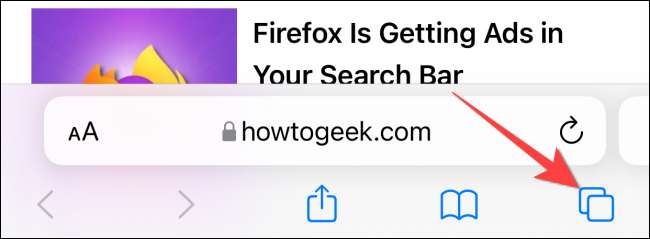
จำนวนแท็บของแท็บเปิดจะปรากฏขึ้นที่แถบด้านล่าง แตะที่จำนวนแท็บเพื่อเปิดเมนู "กลุ่มแท็บ"
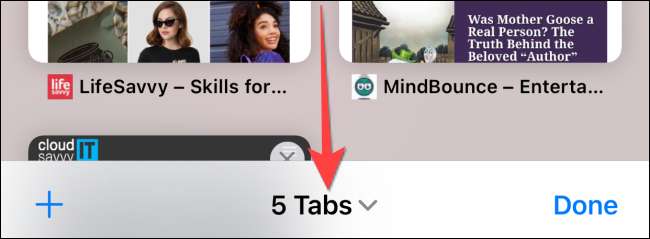
ในเมนู "กลุ่มแท็บ" คุณจะได้รับสองตัวเลือก "กลุ่มแท็บที่ว่างเปล่าใหม่" หมายความว่าคุณจะได้รับกลุ่มแท็บก่อนจากนั้นเพิ่มแท็บลงไป หากคุณต้องการสร้างกลุ่มจากแท็บที่เปิดอยู่คุณจะต้องเลือกตัวเลือก "กลุ่มแท็บใหม่จาก X Tabs" (x คือตัวเลข)
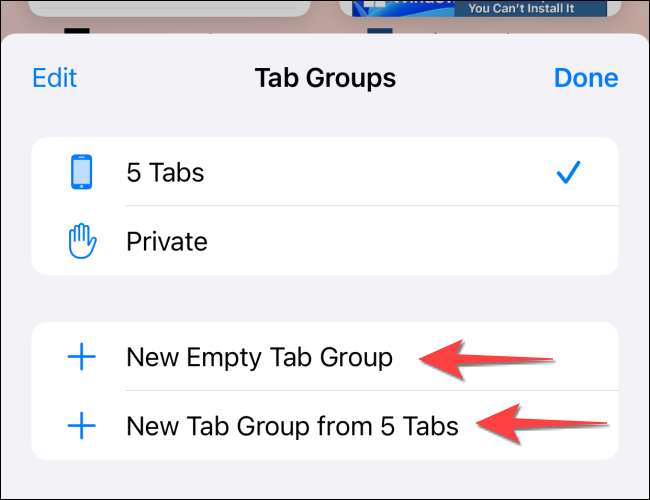
เพิ่มชื่อสำหรับกลุ่มแท็บใหม่ของคุณแล้วกดปุ่ม "บันทึก"
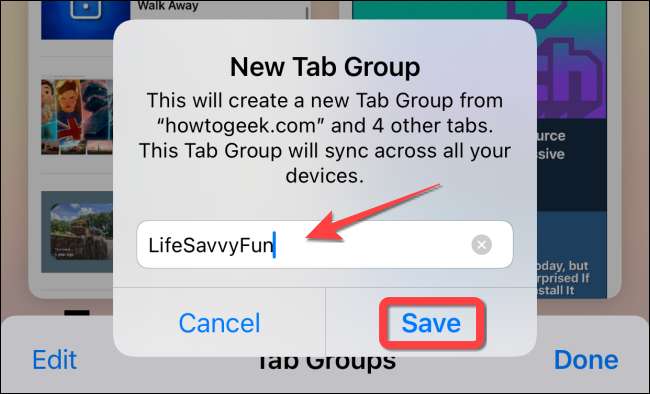
Safari จะเปลี่ยนคุณเป็นกลุ่มแท็บใหม่และแสดงตารางของแท็บเปิด ชื่อของกลุ่มแท็บจะปรากฏที่แถบด้านล่าง แตะ "เสร็จสิ้น" เพื่อบันทึกการเปลี่ยนแปลง
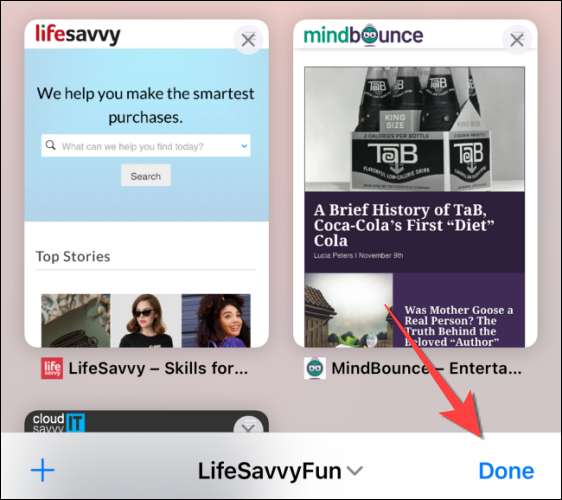
หลังจากสร้างกลุ่มแท็บใน Safari มีบางสิ่งที่คุณสามารถทำได้
แตะปุ่ม "+" (บวก) เพื่อเพิ่มแท็บใหม่ลงในกลุ่มแท็บ
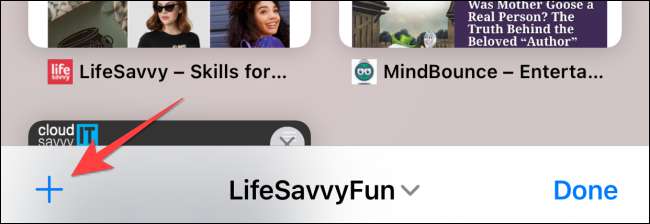
กดเครื่องหมายข้าม "X" ที่ด้านบนขวาของการ์ดแสดงตัวอย่างแท็บเพื่อลบออกจากกลุ่ม
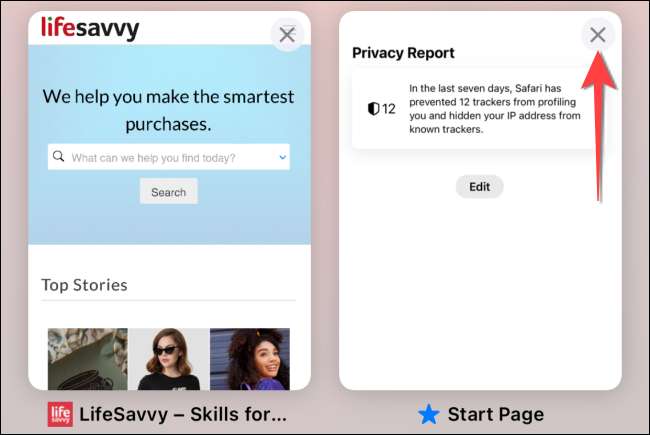
แตะที่แท็บเปิดแล้วลากไปรอบ ๆ เพื่อเรียงลำดับใหม่
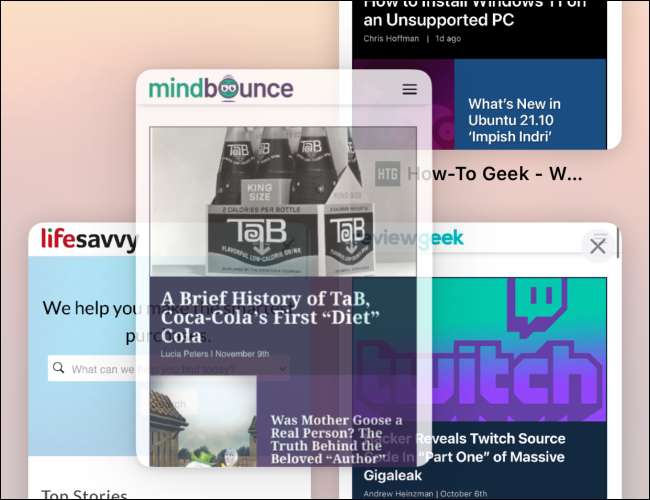
ฮาร์ดกดบนแท็บเลือก "จัดเรียงแท็บโดย" จากเมนูกดยาวและเลือก "จัดเรียงแท็บตามชื่อ" หรือ "จัดเรียงแท็บตามเว็บไซต์"
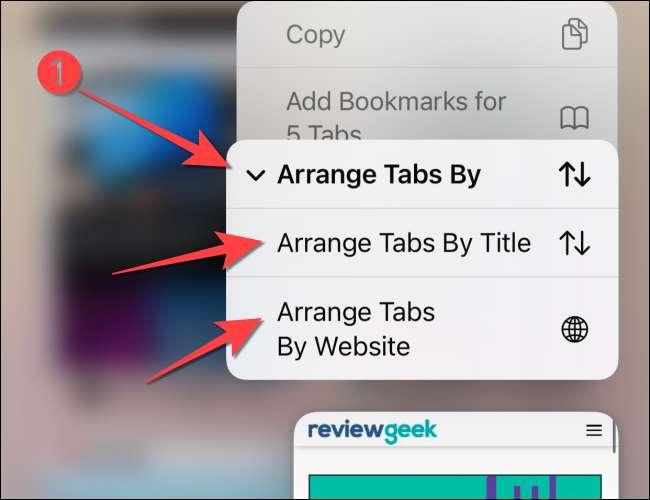
คุณสามารถทำได้เสมอ คัดลอกลิงก์จากแท็บเปิด ในกลุ่มแท็บเพื่อบันทึกไว้ก่อน ปิดแท็บทั้งหมดในครั้งเดียว .
ที่เกี่ยวข้อง: วิธีคัดลอก URL ของแท็บเปิดทั้งหมดใน Safari






